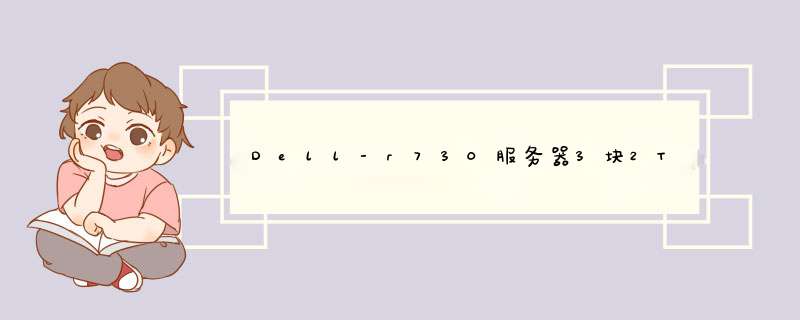
1
按照屏幕下方的虚拟磁盘管理器提示,按 F2 展开虚拟磁盘创建菜单
2
在虚拟磁盘创建窗口,按回车键选择”Create New VD”创建新虚拟磁盘
3
在 RAID Level 选项按回车,可以出现能够支持的 RAID 级别,RAID 卡能够支持的级别
有 RAID0/1/5/10/50,根据具体配置的硬盘数量不同,这个位置可能出现的选项也会有所
区别。选择不同的级别,选项会有所差别。选择好需要配置的 RAID 级别(我们这里以
RAID5 为例),按回车确认
4
确认 RAID 级别以后,按向下方向键,将光标移至 Physical Disks 列表中,上下移动至需
要选择的硬盘位置,按空格键来选择(移除)列表中的硬盘,当选择的硬盘数量达到这
个 RAID 级别所需的要求时,Basic Settings 的 VD Size 中可以显示这个 RAID 的默认容
量信息。有 X 标志为选中的硬盘。
5
选择完硬盘后按 Tab 键,可以将光标移至 VD Size 栏,VD Size 可以手动设定大小,也
就是说可以不用将所有的容量配置在一个虚拟磁盘中。如果这个虚拟磁盘没有使用我们
所配置的 RAID5 阵列所有的容量,剩余的空间可以配置为另外的一个虚拟磁盘,但是配
置下一个虚拟磁盘时必须返回 VD Mgmt 创建VD Name 根据需要设置,也可以为空
6
修改高级设置,选择完 VD Size 后,可以按向下方向键,或者 Tab 键,将光标移至
Advanced Settings 处,按空格键开启(禁用)高级设置。如果开启后(红框处有 X 标志
为开启),可以修改 Stripe Element Size 大小,以及阵列的 Read Policy 与 Write Policy,
Initialize 处可以选择是否在阵列配置的同时进行初始
7
配置确认完成后,按 Tab 键,将光标移至 OK 处,按回车,会出现如下的提示,
如果是一个全新的阵列,建议进行初始化 *** 作,如果配置阵列的目的是为了恢复之前的
数据,则不要进行初始化。按回车确认即可继续
8
配置完成后,会返回至 VD Mgmt 主界面,将光标移至图中 Virtual Disk 0 处,按回车
9
可以看到刚才配置成功的虚拟磁盘信息,查看完成后按 esc 键可以返回主界面
10
在此界面,将光标移至图中 Virtual Disk 0 处,按 F2 键可以展开对此虚拟磁盘 *** 作的菜
单
11
如下图红框所示,可以对刚才配置成功的虚拟磁盘(Virtual Disk 0)进行初始化
(Initialization),一致性校验(Consistency Check),删除,查看属性等 *** 作
12
如果我们要对此虚拟磁盘进行初始化,可以将光标移至 Initialization 处,回车后选择
Start Init。此时会d出提示窗口,初始化将会清除所有数据,如果确认要进行初始化 ***
作,在 OK 处按回车即可继续。
13
确认后可以看到初始化的进度,左边红框处为百分比表示,右边红框处表示目前所作的
*** 作。等待初始化进行为 100%,虚拟磁盘的配置完成
配置热备(Hot spare)
1
首先要已经有存在的磁盘组(阵列),我们这里举例为已经配置了两个阵列,阵列 0 是
由 0、1、2 三块物理磁盘配置的 RAID5,阵列 1 是由 4、5 两块物理磁盘配置的 RAID1,
如图
2
按 CTRL+N 切换至 PD Mgmt 界面,可以看到 4 号硬盘的状态是 Ready
3
将光标移至 4 号硬盘,按 F2,在d出的菜单中,选择 Make Global HS,配置全局的热备
盘
4
确认后,4 号硬盘的状态变为 Hotspare
5
配置完成后,可以看到磁盘组 0 与磁盘组 1 的热备盘都是同一个。
6
移除热备,进入 PD Mgmt 菜单,将光标移至热备盘处,按 F2,选择 Remove Hot Spare,
回车移除;
配置独立热备
在配置好的虚拟磁盘管理界面下,将光标移至需要配置独立热备的磁盘组上,按 F2 键,
在出现的菜单中选择 Manage Ded HS
将光标移至需要配置为热备的硬盘上,按空格键,看到 X 标识,说明此硬盘被选择。将光标移至 OK 处回车,完成配置
可以看到磁盘组 0 已经有了热备盘,并且是 Dedicated。而磁盘组 1 并没有热备盘
移除热备,同第 1 步,将光标移至需要移除热备的磁盘组上,按 F2 键,在出现的菜单中选择 Manage Ded HS
将光标移至需要移除的热备硬盘上,按空格键,去掉 X 标识,说明此硬盘被移除。将光标移至 OK 处回车,完成热备移除
两块不同容量的磁盘做RAID1以最小容量为准,也可分开单独做RAID0。
做阵列的方法:
1、开机看到CTRL+R按下,进入到阵列卡界面后对磁盘进行管理,在VD
Mgmt菜单(可以通过CTRL+P/CTRL+N切换菜单),按F2展开虚拟磁盘创建菜单。
2、在虚拟磁盘创建窗口,按回车键选择”Create
New VD”创建新虚拟磁盘。
3、在RAID Level选项按回车,选择RAID级别,两块不同容量的硬盘也会在下方显示出来,选择好需要配置的RAID级别(用TAB键选中硬盘,按空格键有X标志为选中的硬盘,两块盘选RAID1,我们这里以RAID5为例)。
4、advancedsettings(高级设置不用选),用TAB键选到initialize按空格键选中。
5、按Tab键,将光标移至OK处,按回车,会提示如果是一个全新的阵列,建议进行初始化 *** 作,按回车确认即可继续。
6、配置完成后,会返回至VD Mgmt主界面,此时RAID就做好了
7、将光标移至图中Virtual Disk 0处回车,可以看到刚才配置成功的虚拟磁盘信息,查看完成后按esc键可以返回主界面,再按esc键,选择OK保存退出就完成了。
先做全备,然后做raid0+1(两块硬盘做raid0,就有两组raid0,两组raid0做raid1,主要看你的raid控制器支不支持raid0+1,不行的话,做raid5好了,有块hotspace,)然后倒数据呗关于设置Dell服务器磁盘阵列的 *** 作步骤如下:1、启动服务器,看到此页面按“ctrl+R”键打开RAID配置
2、在RAID页面中我们会看到系统默认创建的Raid阵列
3、选中默认的Raid阵列按F2,在出现的选项里面选择“delete VD
4、在d出的对话框提示是否继续删除阵列,点击YES即可
5、删除默认的Raid 阵列后继续按F2键,在d出的选项中选择 create new VD
6、开始配置raid阵列参数
(1)选择Raid类型
(2)选择需要加入此整理的磁盘,按空格添加
(3)此处可以看到配置阵列后磁盘可以的空间总数
(4)确认信息后点击ok完成即可
7、初始化新创建的阵列,虚拟磁盘阵列按F2,在d出的选项中选择initialization——fast init
8、问你是否确认初始化此虚拟磁盘,选择ok即可
9、确认信息,告诉你虚拟磁盘0已初始化完成,点击ok确认
按照以上的步骤我们已经完成了阵列的配置,此时按ctrl +alt+delete键重启就可以了1、检查是否有数据需要备份?
2、检查阵列卡的型号,开机自检时按快捷键进入阵列卡BIOS,T720的阵列卡一般通过Ctrl+R进入
3、清除当前配置,在PERC菜单上按F2, 选择 clear config (会删除所有数据)
4、在PERC菜单上按F2,选择Create New VD, 按向导选中3块盘,RAID级别选择RAID5, VD Size建议修改一下,先分出一个小的分区用于 *** 作系统安装,如100GB
5、同样方法创建其他虚拟磁盘,可以再创建3个VD,也可只创建一个VD,装完系统后将超过2TB的磁盘转化为GPT磁盘使用,在系统下分区,(右击我的电脑, 管理, 磁盘管理……)
6、安装系统……你6块硬盘做的RAID5现在有两块MISSING就是掉线的意思有2块吊线,系统肯定是进不去的!你可以观察下硬盘指示灯看是不是红色或是成色如果那样就麻烦了需要做数据恢复或是冒风险强制硬盘上线对数据有风险不建议
济南龙媒科技有限公司,为你提供戴尔(DELL),HP,IBM,SUN,联想,华硕,浪潮,曙光等品牌服务器的专业维修和配件销售及升级服务,充分满足您快速免费检测/维修购买的需求。济南龙媒科技,最好的服务器维修和配件供应商
欢迎分享,转载请注明来源:内存溢出

 微信扫一扫
微信扫一扫
 支付宝扫一扫
支付宝扫一扫
评论列表(0条)